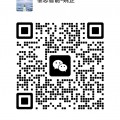学习 WINCC(西门子的工业组态软件)需要结合理论知识和实践操作,逐步掌握其核心功能(如画面组态、数据连接、报警系统、报表生成等)。以下是一套系统的学习路径和方法:
明确 WINCC 的作用WINCC 是用于工业自动化监控的组态软件,主要用于创建人机界面(HMI),实现对生产过程的实时监控、数据采集、报警管理、趋势分析等。常见版本有 WINCC Basic(配合 S7-1200/1500)、WINCC Professional(功能更全,支持分布式系统)、WINCC Runtime Advanced 等。
了解相关工业知识基础的 PLC 原理(如西门子 S7 系列)、工业通信协议(PROFINET、MPI、OPC 等)会帮助理解 WINCC 与设备的数据交互逻辑。
安装软件与获取学习资源
熟悉软件界面与基本概念
画面编辑器:绘制按钮、指示灯、输入框、趋势图等控件。
变量管理:定义内部变量、外部变量(连接 PLC 的变量)。
报警记录:配置报警类型、触发条件、显示方式。
变量记录:设置需要归档的数据(用于趋势分析和报表)。
掌握项目创建流程:新建项目→选择设备(如 HMI 面板型号或 PC Runtime)→设置分辨率、语言等参数。
了解核心组件:
定义报警:在 “报警记录” 中创建离散量报警(如设备故障)、模拟量报警(如温度超上限),设置报警文本、优先级、触发阈值。
报警显示:在画面中添加 “报警控件”,配置显示格式(时间、类型、状态),实现报警确认、筛选、归档功能。
练习:设置一个温度模拟量(如 DB1.DBD0),当超过 50℃时触发高优先级报警,画面中实时显示并记录。
变量记录:在 “变量记录” 中选择需要长期保存的变量(如温度、压力),设置归档周期(如 1 秒 / 次)和存储路径。
趋势控件:在画面中添加 “趋势视图”,关联归档变量,实现实时曲线、历史曲线查询(支持放大、缩小、时间范围选择)。
报表生成:通过 “报表设计器” 创建日报、月报,基于归档数据自动生成表格或图表,并支持打印或导出。
小项目练手
结合 PLC 仿真
参考官方示例项目
学习 TIA Portal 集成环境现在西门子推荐使用 TIA Portal(博途),它将 WINCC 与 PLC 编程(STEP 7)、HMI 组态整合在一起,变量可直接共享,更高效。
查阅社区与视频教程
西门子工业支持中心(官网):有大量手册、FAQ、技术文档。
视频平台:B 站搜索 “WINCC 入门教程”“TIA Portal WINCC 组态”,推荐系统的实操课程。
论坛:工控网、西门子中国论坛,可提问解决具体问题。
考证与认证西门子的 “西门子工业技术认证”(如 “WINCC 应用工程师”)可作为学习目标,备考过程能系统梳理知识。
WINCC 的难点在于 “变量与设备的关联” 和 “复杂场景的逻辑设计”,但基础操作并不复杂。建议每学一个功能就动手实操,遇到报错(如变量连接失败、画面无法运行)时,先检查变量地址是否正确、通信是否通畅,逐步积累排错经验。
随着练习深入,可尝试结合实际工业场景(如生产线、水处理设备)设计完整的监控系统,逐步提升应用能力。